JavaScript je postao neizostavan deo našeg digitalnog okruženja. Teško je zamisliti modernu veb stranicu koja ga ne koristi. Iako postoje izuzeci, oni su retki i obično prikazuju statički sadržaj. Veb lokacije sa dinamičkim elementima, kao što su ažuriranja uživo i novosti, oslanjaju se na JavaScript za svoju funkcionalnost.
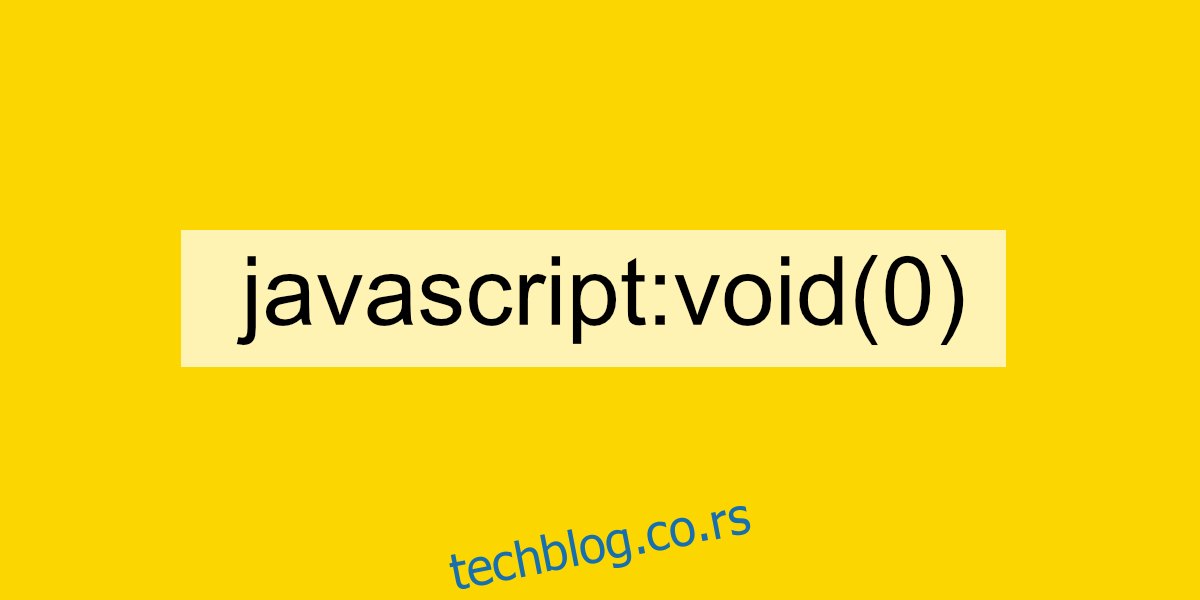
Budući da je JavaScript ključan za veb stranice, interakcija s njim odvija se putem naših pretraživača. Savremeni pretraživači poput Chrome-a i Firefox-a automatski podržavaju JavaScript. Sve što je potrebno je instalirati jedan od tih pretraživača (ili bilo koji drugi moderni pretraživač) na vaš računar i spremni ste za pristup modernim veb lokacijama.
Rešavanje greške javascript:void(0)
JavaScript je temeljna tehnologija za mnoge veb stranice. Stoga, ako dođe do problema sa vašim pretraživačem, operativnim sistemom ili sa samim JavaScript kodom na veb lokaciji, možda nećete moći da pristupite određenim ili čak svim veb stranicama.
Jedna od uobičajenih grešaka koja se javlja kada nešto krene po zlu sa JavaScriptom je greška „javascript void 0“.
Greška specifična za veb lokaciju
Greška „javascript void 0“ je poruka koju prikazuje veb stranica prilikom učitavanja. Može se pojaviti na različite načine, ali ne znači da ćete je videti na svakoj veb stranici.
Proverite da li se greška javlja i na drugim veb stranicama. Ako ne, onda je greška specifična za tu veb lokaciju. U tom slučaju možda nećete moći mnogo da uradite sami, jer je problem na strani veb stranice. Međutim, možete probati neka druga rešenja koja su navedena u nastavku. Takođe, možete pogledati veb konzolu u svom pretraživaču i obavestiti vlasnika veb stranice o problemu.
Greška specifična za pretraživač
Mnogi moderni pretraživači se baziraju na Chromium-u, ali to ne znači da su svi identični. Neki pretraživači mogu imati poteškoće s određenim veb stranicama, dok drugi ne. Pokušajte da pristupite veb lokaciji koristeći drugi pretraživač.
Onemogućavanje dodataka/ekstenzija
Dodaci i ekstenzije su korisni, ali mogu ometati učitavanje veb stranica i sadržaja. Ako ste počeli da dobijate grešku „javascript void 0“ nakon instaliranja nove ekstenzije/dodatka, onemogućite je i pokušajte ponovo.
Pokušajte da onemogućite sve ekstenzije/dodatke, a zatim pristupite veb lokaciji.
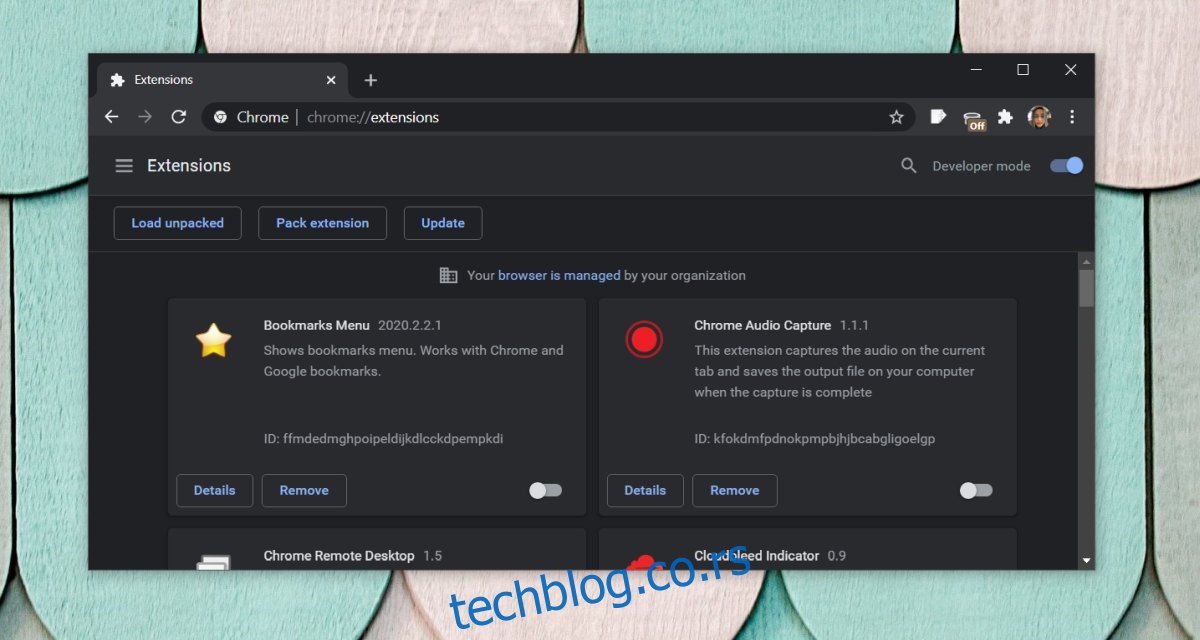
Onemogućavanje desktop filtera sadržaja
Blokatori oglasa i filteri sadržaja nisu ograničeni samo na pretraživače. Mogu se instalirati i na desktop računarima kao aplikacije, na primer, alati za praćenje mreže. Oni proaktivno blokiraju oglase u svim aplikacijama, ali mogu izazvati probleme sa JavaScriptom.
Ako koristite filter sadržaja na svom računaru, onemogućite ga i pokušajte da pristupite veb lokaciji.
Omogućavanje JavaScripta
JavaScript je po defaultu omogućen u modernim pretraživačima, ali ako imate naviku da menjate podešavanja pretraživača, možda ste ga slučajno onemogućili ili nešto što je neophodno za njegovo pokretanje.
1. Chrome
Kliknite na ikonu sa tri tačke u gornjem desnom uglu Chrome-a i izaberite „Podešavanja“.
Idite na „Privatnost i bezbednost“.
Odaberite „Podešavanja sajta“.
Skrolujte do odeljka „Sadržaj“, koji se nalazi pri dnu.
Proverite da li je opcija za JavaScript postavljena na „Dozvoljeno“.
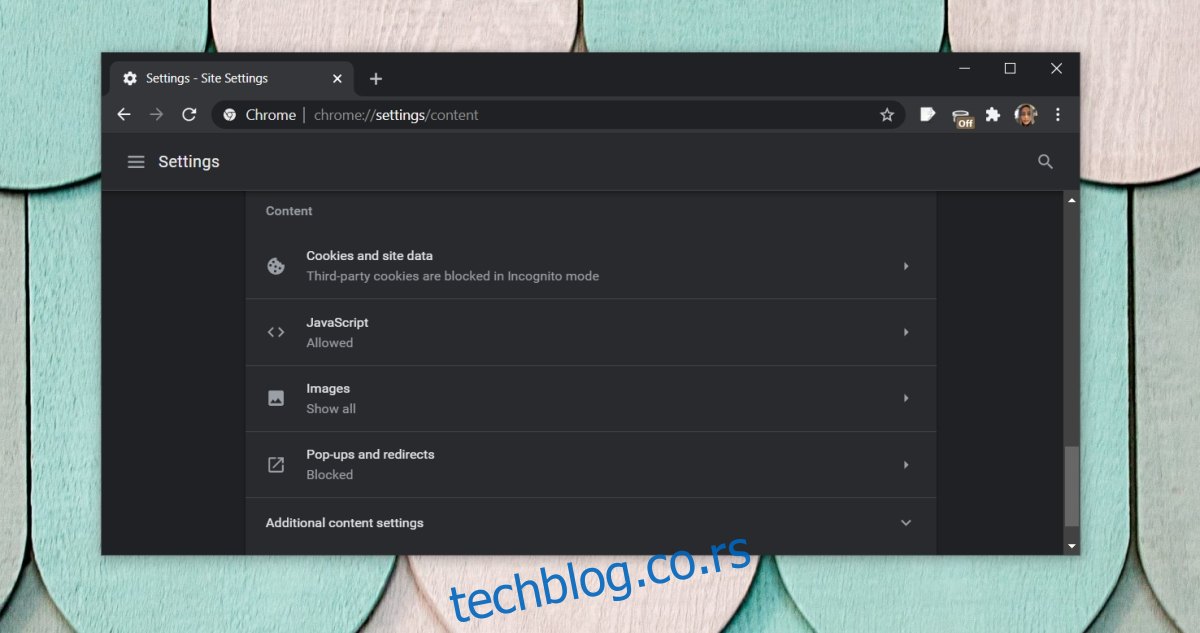
2. Chromium-Edge
Otvorite „Control Panel“.
Idite na „Mreža i Internet“ > „Internet opcije“.
Izaberite karticu „Bezbednost“.
Kliknite na dugme „Prilagođeni nivo“.
Omogućite „Skriptovanje Java apleta“.
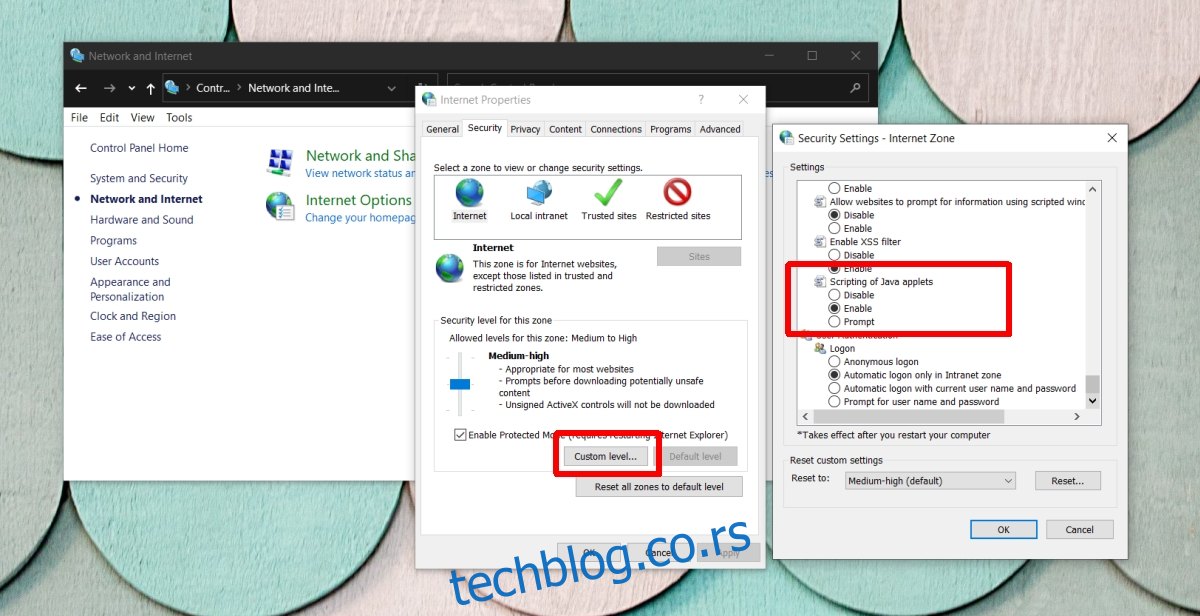
3. Firefox
Otvorite Firefox i unesite „about:config“ u adresnu traku.
Prihvatite upozorenje koje se pojavi na ekranu.
U polju za pretragu potražite „javascript.enabled“ i proverite da li je njegova vrednost postavljena na „true“.
Ako je postavljeno na „false“, dvaput kliknite na tu liniju da biste je promenili u „true“.
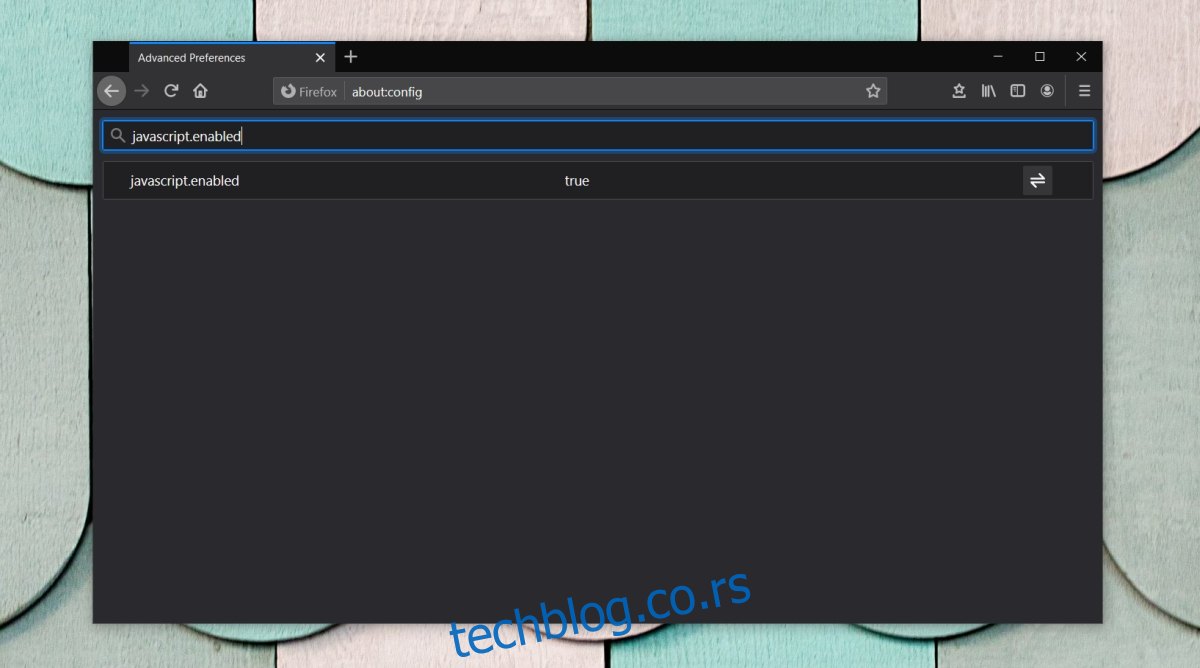
Zaključak
Korisnici retko mogu sami da reše JavaScript greške. Osim ako niste instalirali neku problematičnu ekstenziju ili niste ažurirali svoj pretraživač jako dugo vremena, ne možete mnogo da uradite da sami popravite ovu vrstu greške.
Odgovornost za popravljanje grešaka je na administratoru veb lokacije. Vi možete pomoći tako što ćete im poslati izveštaj konzole iz svog pretraživača.